Lors de la lecture d’un fichier vidéo dans Windows Media Player, l’application Xbox One, l’application Films et TV ou n’importe quel lecteur vidéo, un message d’erreur indiquant La vidéo n’a pas pu être décodée. L’erreur empêche les utilisateurs de lire des vidéos ou d’éditer des fichiers MP4. Plusieurs raisons peuvent en être responsables. Nous allons examiner certaines des méthodes qui pourraient vous aider à résoudre ce problème.
La vidéo n’a pas pu être décodée sur Windows 11/10
Il peut être ennuyeux de voir le codec vidéo non pris en charge ou les erreurs de format dans Windows car ces erreurs ne vous permettent pas de lire des vidéos ou de les éditer. Néanmoins, vous pouvez essayer quelques solutions de contournement pour vous aider à passer le La vidéo n’a pas pu être décodée problème.
- Désactiver et réactiver le logiciel
- Définir le périphérique audio correct.
- Convertir le format de fichier vidéo.
- Utilisez le hack de registre.
- Mettez à jour votre pilote d’affichage
- Lisez la vidéo sur un autre lecteur multimédia.
Un fichier vidéo comprend en général 2 composants.
Si le lecteur multimédia de votre choix ne prend pas en charge le format vidéo ou le codec, il ne lira pas le fichier vidéo.
1]Désactiver et réactiver le logiciel
Si vous rencontrez ce problème sur Windows MediaPlayer, procédez comme suit.
Si vous rencontrez un problème avec Windows Media Player, vous devrez utiliser le panneau Fonctionnalités de Windows pour supprimer le logiciel, puis le rajouter. En effet, le programme est un composant intégré de Windows 10.
- Taper activer ou désactiver des fonctionnalités Windows dans la zone de recherche de Windows 10 et appuyez sur Entrée.
- Ensuite, faites défiler jusqu’à Fonctionnalités multimédias.
- Appuyez sur le bouton « + » à côté pour développer le menu.
- Décochez la case marquée contre Lecteur Windows Media.
- Sélectionner d’accord pour supprimer le lecteur Windows Media.
Redémarrez votre ordinateur.
- Revenez à la zone Fonctionnalités Windows.
- Cochez la case à côté de Windows Media Player.
- Sélectionnez OK pour réinstaller Windows Media Player.
Cela réactivera le lecteur Windows Media Player.
Si vous rencontrez ce problème sur une application UWP Microsoft Store, réparez-la ou réinitialisez-la.
Si vous rencontrez ce problème avec votre logiciel de lecteur vidéo classique, vous pouvez le réinstaller.
2]Définissez le bon périphérique audio
Vous pouvez également vérifier si Windows Media Player utilise le mauvais périphérique de sortie audio. Dirigez-vous vers les options WMP. Pour cela, rendez-vous sur Outils menu. Si vous ne voyez pas la barre de menus, utilisez le raccourci Ctrl+M.
Sélectionner Choix et passer à la Dispositifs languette.
Ensuite, sous le Dispositifs section, choisissez Haut-parleurs et sélectionnez le Propriétés bouton.
Maintenant, choisissez le même périphérique de lecture que vous trouvez sous la barre d’état système lorsque vous cliquez sur l’icône du haut-parleur.
3]Convertir le format de fichier vidéo
Vous pouvez choisir un autre format compatible avec votre lecteur.
Dans de nombreux cas, il a été constaté que les fichiers AVI, MP4 ou MOV sont compatibles avec la plupart des lecteurs multimédias et logiciels de montage vidéo.
En rapport: Convertir AVI, MKV, AVCHD, MOV en MP4 et vice versa.
4]Utilisez le hack du registre
Le Lecteur Windows Media s’appuie souvent sur un ensemble d’entrées spécifiques pour lire des fichiers audio et vidéo. Ces entrées se trouvent sous l’Éditeur du Registre. Vous pouvez vérifier si les valeurs de ces entrées sont correctes ou ont été modifiées. Nous vous recommandons de faire une sauvegarde du registre Windows avant de continuer. Faites ce qui suit.
Appuyez sur Win + R en combinaison pour ouvrir la boîte de dialogue Exécuter.
Dans le champ Vide de la boîte de dialogue Exécuter, tapez regedit et sélectionnez OK.
Apporter des modifications incorrectes à l’Éditeur du Registre peut avoir de graves conséquences. Créez un point de restauration du système avant de continuer.
Accédez à l’adresse de chemin suivante –
HKEY_CLASSES_ROOT\CLSID\{da4e3da0-d07d-11d0-bd50-00a0c911ce86}\Instance\{083863F1-70DE-11d0-BD40-00A0C911CE86}
Dans le volet de navigation de gauche, sélectionnez :
{083863F1-70DE-11d0-BD40-00A0C911CE86}
Ici, assurez-vous que les entrées de registre suivantes contiennent les valeurs indiquées ci-dessous.
- IDCL —
{083863F1-70DE-11d0-BD40-00A0C911CE86} - FriendlyName — Filtres DirectShow
- Mérite — 00600000
Si une valeur différente dans une entrée de registre est visible, remplacez-la par celles répertoriées ci-dessus.
Faites simplement un clic droit sur l’entrée à modifier, choisissez Modifier option, et remplacez les valeurs par celles indiquées ci-dessus.
Sélectionnez OK, lorsque vous avez terminé.
5]Mettez à jour votre pilote d’affichage
La mise à jour de votre pilote graphique ou d’affichage est également connue pour aider. Alors essayez ça et voyez.
6]Lire la vidéo sur un autre lecteur multimédia
Enfin, si toutes les méthodes ci-dessus ne donnent pas les résultats souhaités, vous pouvez passer à un autre lecteur multimédia tel que VLC Player.
J’espère que quelque chose vous aidera.







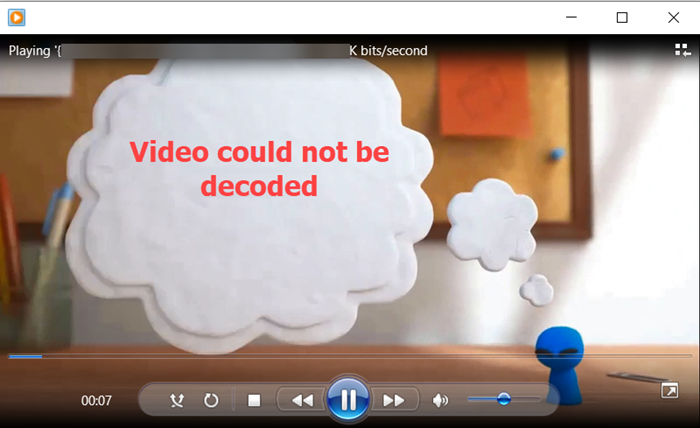
![[2023] 6 façons de copier / coller du texte brut sans formatage](https://media.techtribune.net/uploads/2021/03/5-Ways-to-Copy-Paste-Plain-Text-Without-Formatting-on-Your-Computer-shutterstock-website-238x178.jpg)






